כיצד להגביר את האיכות של סרטוני TikTok לחוויית משתמש עדינה יותר
העלאת סרטונים באיכות טובה ל-TikTok היא חיונית מכיוון שהיא עוזרת לסרטונים שלך להיראות יפה וברורים. כשהסרטונים שלך נראים נחמדים, יותר אנשים יצפו בהם, ותקבל יותר לייקים ותגובות. המערכת של TikTok אוהבת סרטונים באיכות טובה כדי שהם עשויים להראות אותם ליותר אנשים.
היום, נדבר על כיצד להעלות סרטונים באיכות גבוהה ל-TikTok. אנו נראה לך שלבים קלים להעלאת סרטונים באיכות גבוהה שמרשימים את הצופים שלך. בין אם אתה חדש ב-TikTok או מקצוען, הטיפים האלה יעזרו לסרטונים שלך לזרוח.
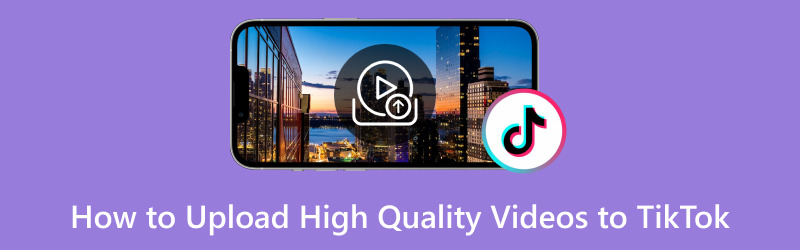
תוכן הדף
חלק 1. מדוע איכות הווידאו של TikTok גרועה לאחר העלאה
אז למה איכות הווידאו של TikTok גרועה לאחר העלאה? איכות הווידאו של TikTok עלולה להיראות גרועה לאחר העלאתו מכיוון ש-TikTok דוחסת את הסרטונים כדי לחסוך במקום ולגרום לטעינה מהירה יותר. הדחיסה מקטינה את גודל הסרטון, מה שהופך אותו להורדה מהירה יותר עבור הצופים. עם זאת, הליך זה יכול לפעמים להוריד את איכות הווידאו, ולגרום לו להיראות פחות ברור או חד מהסרטון המקורי שיצרת.
חלק 2. כיצד להעלות סרטונים באיכות גבוהה ל-TikTok
האם אי פעם ראית סרטונים ב-TikTok שלפעמים לא נראים מצוין? מעניין למה? חלק מהמשתמשים מאמינים שזה בגלל שאיכות הווידאו של הסמארטפון שלהם לא מספיק טובה, אבל זו לא הסיבה העיקרית. TikTok מאפשר לך להעלות סרטונים בחדות גבוהה, כמו 1080p HD. עם זאת, הסרטונים שלך עדיין עשויים להיראות רע אם לא הגדרת אוטומטית את TikTok להעלאה ב-HD. אז כדי להבטיח שהסרטונים שלך ייראו נהדר ב-TikTok, הנה איך להעלות סרטונים באיכות גבוהה ל-TikTok:
שלב 1. הכן את הסרטון שלך. לחץ על (+) כדי להתחיל בהעלאת הסרטון שלך.
שלב 2. אתה יכול ליצור סרטון חדש או לבחור אחד שכבר יש לך בטלפון החכם שלך. אתה יכול גם לכלול טקסט, מסננים, אנימציה ואפקטים מיוחדים אחרים.
שלב 3. נְקִישָׁה הַבָּא ללכת ל הודעה הגדרות. כאן, אתה יכול לכתוב כיתוב, להוסיף hashtags ולהגדיר את העדפות הפרטיות שלך כרגיל.
שלב 4. הקש על אפשרויות נוספות לחצן ולהפעיל העלה HD. אתה יכול להעלות את הסרטון שלך בחדות גבוהה ב-TikTok כשהוא מופעל.
שלב 5. כעת לחץ על ה- הודעה לחצן כדי לשתף את הסרטון האיכותי שלך ב-TikTok.
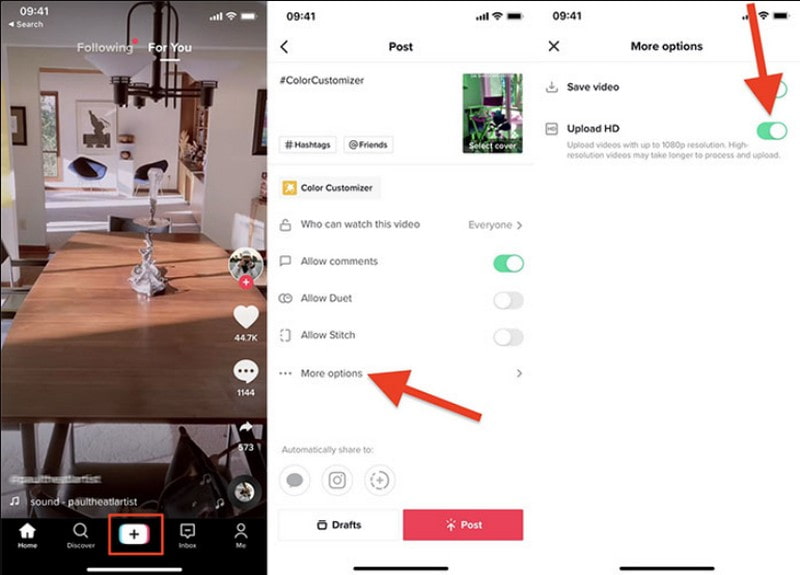
חלק 3. כיצד להגביר את איכות הסרטונים עבור TikTok
TikTok עוסק בסרטונים קצרים ויצירתיים; סרטונים באיכות טובה חיוניים כדי לשים לב. האם סרטוני ה-TikTok שלך לא נראים טוב כמו שאתה רוצה שיראו? ממיר וידאו Vidmore כאן כדי לעזור לך לגרום לסרטונים שלך להיראות הרבה יותר טוב! תוכנית זו היא כלי מועיל שיכול לגרום לסרטונים שלך להיראות טוב יותר ב-TikTok. זה יכול לשפר או לשפר את איכות הסרטונים שלך, להפוך אותם ברורים יותר ואטרקטיביים יותר עבור הצופים. זה כמו נשק סודי לגרום לסרטונים שלך לבלוט באיכות חזותית טובה יותר ב-TikTok.
להלן השלבים כיצד להגביר את האיכות של סרטוני TikTok באמצעות Vidmore Video Converter:
שלב 1. בקר באתר הרשמי של Vidmore Video Converter כדי להוריד את התוכנית למחשב שלך. לאחר ההורדה, התקן את התוכנית במחשב שלך לפי ההוראות שעל המסך.
שלב 2. הפעל את התוכנית כדי להתחיל. לאחר הפתיחה, נווט ב- ארגז כלים לשונית ולחפש משפר וידיאו מהרשימה.
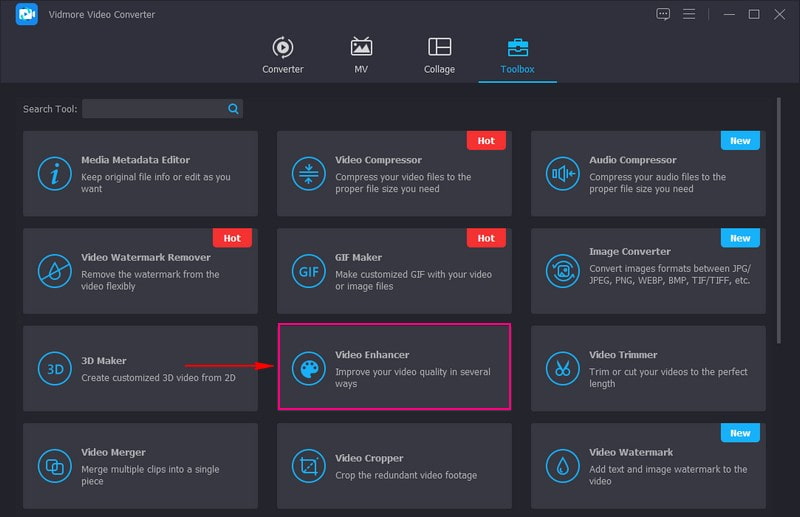
שלב 3. לחץ על (+) כפתור במסך שנפתח לאחרונה כדי לייבא את הסרטון הרצוי כדי להגביר את האיכות.
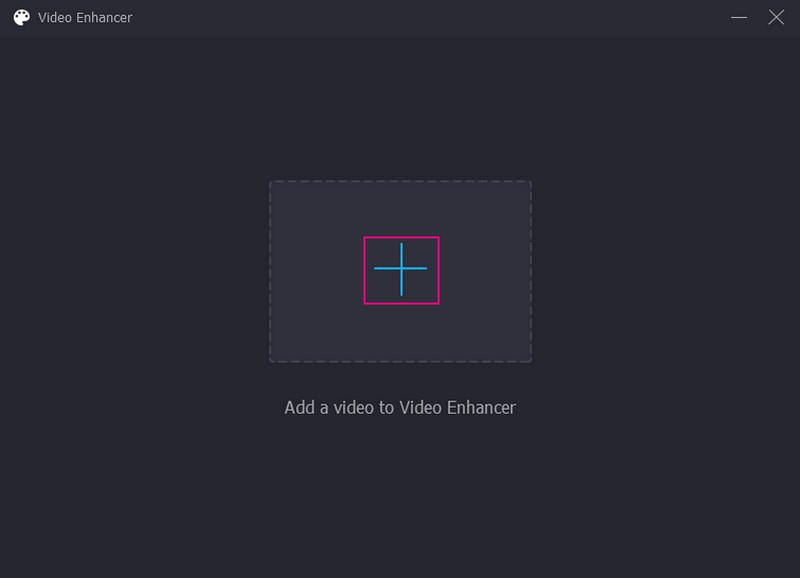
שלב 4. ישנן ארבע אפשרויות להגברת איכות הסרטון, המוצגות על המסך שלך. האפשרויות לשיפור איכות הווידאו הן רזולוציה יוקרתית, אופטימיזציה של בהירות וניגודיות, הפחת רעידות וידאו, ו הסר רעש וידאו. כדי להפעיל כל אפשרות, אתה רק צריך לשים סימון בתוך התיבה שלידם.
תחת אפשרויות אלה, אתה יכול להסיר חלקי וידאו לא רצויים שאתה לא צריך על ידי לחיצה על גזירה לַחְצָן. מ ה פוּרמָט תפריט נפתח, בחר MP4 אוֹ MOV; אלה פורמטי וידאו של TikTok נתמכים. בחר את הרזולוציה הרצויה מתוך פתרון הבעיה תפריט נפתח ובחר ברזולוציה גבוהה יותר.
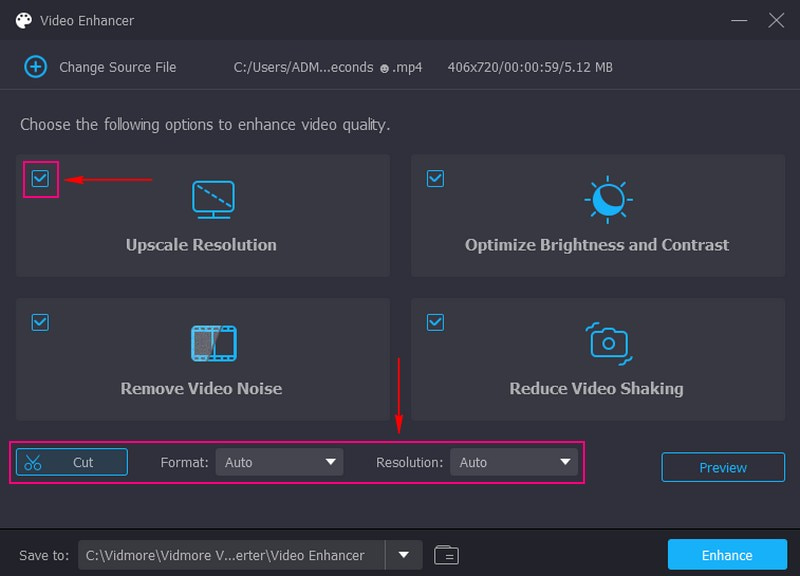
שלב 5. אם אתה רוצה לראות את השינויים שאתה מחיל, לחץ על תצוגה מקדימה לַחְצָן. ברגע שאתה מרוצה מהתוצאה, לחץ על להגביר לחצן כדי לשמור את הסרטון המשופר שלך בכונן המקומי שלך.
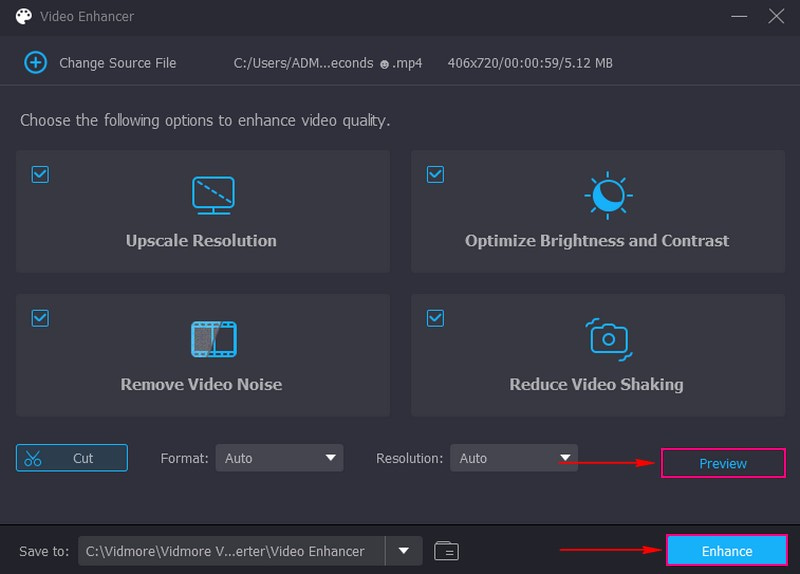
בונוס: הצג את הגדרות איכות הווידאו של TikTok
הגדרות איכות הווידאו של TikTok הן כמו לוח הבקרה של הסרטונים שלך ב- TikTok. זה מאפשר לך להחליט כמה טוב או רע הסרטונים שלך ייראו כשתשתף אותם. בהתאם להעדפות שלך, אתה יכול להפוך את הסרטונים שלך לסופר ברורים וחדים או להשתמש בפחות נתונים כדי להעלות אותם מהר יותר. אז, הגדרות אלה עוזרות לך לשלוט באיכות סרטוני ה-TikTok שלך.
◆ יחס גובה-רוחב וידאו
ב-TikTok, סרטונים צריכים להיות גבוהים יותר מאשר רחבים, כמו מלבן 9:16. בעוד שאתה יכול להשתמש בסרטונים מרובעים (1:1) או רחבים (16:9), יהיו להם פסים שחורים ב-TikTok, ואנשים אולי יאהבו עכשיו איך הם נראים.
◆ רזולוציית וידאו
TikTok מאפשר רק סרטונים באיכות של עד 1080p. אם יש לך סרטוני 4K באיכות מעולה, TikTok תצמצם אותם, וזה עלול לגרום להם להיראות לא כל כך טוב. עדיף להשתמש בסרטוני 1080p, או אם יש לך סרטוני 4K, הקטן אותם לפני ההעלאה.
◆ גודל קובץ וידאו
אם אתה מוסיף סרטון מהמחשב שלך, זה יכול להיות עד 1GB. אבל אם אתה מוסיף סרטון מהטלפון שלך, מגבלת הגודל תלויה אם אתה משתמש באנדרואיד או באייפון. משתמשי אנדרואיד יכולים להוסיף סרטונים עד 72MB, בעוד שמשתמשי אייפון יכולים להוסיף סרטונים עד 278.6MB.
◆ פורמט וידאו
TikTok עובד היטב עם פורמטי וידאו כמו MP4 ו-MOV. אם אתה מפעיל מודעות או יוצר תוכן מיוחד, אתה יכול גם להשתמש בקבצי MP4, MPEG, MOV או AVI.
חלק 4. שאלות נפוצות לגבי העלאת סרטונים באיכות גבוהה ל-TikTok
האם TikTok מפחית את איכות הווידאו?
כן, TikTok יכול לפעמים לגרום לסרטונים שלך להיראות לא טוב כמו שהם היו במקור. זה קורה כי TikTok מפחית את איכות הווידאו כדי לגרום לסרטונים להיטען מהר יותר ולתפוס פחות מקום באפליקציה.
למה אני לא יכול להעלות סרטונים באיכות גבוהה ב-TikTok?
TikTok מאפשר רק לסרטונים להיות ברורים כמו רזולוציית 1080p. אז גם אם תנסה לשים סרטון 4K סופר חד ב-TikTok, האפליקציה תהפוך אותו לפחות חד על ידי הפיכתו ל-1080p.
איך אני מעלה ל-TikTok מבלי לאבד איכות?
כדי לשים סרטון ב-TikTok, צור סרטון חדש או בחר סרטון שכבר יש לך על ידי לחיצה על העלה בפינה השמאלית התחתונה. לאחר מכן, לחץ על הבא. בדף פרסום, לחץ על אפשרויות נוספות וחפש את האפשרות אפשר העלאות באיכות גבוהה.
מה עלי לעשות אם קובץ הווידאו שלי גדול מדי עבור TikTok?
אם קובץ הווידאו שלך גדול מדי, ייתכן שתצטרך לדחוס אותו באמצעות תוכנת עריכת וידאו כמו Vidmore Video Converter. המדחס המובנה שלו עוזר לך לדחוס את קבצי הווידאו שלך לגודל הקובץ המתאים לך.
האם יש דרך למנוע מ-TikTok לדחוס את הסרטונים שלי?
הדחיסה של TikTok היא אוטומטית ולא ניתן להשבית אותה. זהו צעד הכרחי כדי לשמור על ביצועי הפלטפורמה.
סיכום
אתה למדת כיצד לשפר את איכות הווידאו של סרטוני TikTok, מה שהופך את הסרטון שלך ליותר מושך ומרתק. סרטון טוב יכול לעורר עניין של אנשים, לגרום לך להיראות מקצועי ולעודד אחרים לשתף את התוכן שלך. אתה יכול להשתמש ב- Vidmore Video Converter כדי להשיג זאת. הוא מציע אפשרויות שונות להגביר ולשפר את איכות הווידאו שאתה צריך בעיקר!


